Come correggere l'errore 0xc1010103 durante la riproduzione di video
Hai appena finito di scaricare un video o di trasferirne uno dalla tua fotocamera e sei pronto a sederti e premere play, solo per essere accolto con il temuto Errore 0xc1010103Frustrante, vero? Non sei il solo. Questo errore di riproduzione si verifica più spesso di quanto pensi, soprattutto con gli utenti di Windows 10 o 11 che cercano di aprire file video in Film e TV o Windows Media Player. Niente stress! Siamo qui per spiegarti cosa significa questo errore, perché si verifica e, soprattutto, come risolverlo senza perdere i tuoi preziosi contenuti con 6 soluzioni.

- ELENCO GUIDE
- Parte 1. Cos'è il codice di errore 0xc1010103 e cosa lo causa
- Parte 2. 6 modi per correggere l'errore di riproduzione 0xc1010103
- Parte 3. Domande frequenti
Parte 1. Cos'è il codice di errore 0xc1010103 e cosa lo causa
L'errore 0xc1010103 in genere si presenta con un messaggio del tipo "Questo file non è riproducibile" o "Impossibile riprodurre. Prova un'altra app". Questo problema riguarda principalmente i file MP4, MKV e MOV riprodotti su un lettore multimediale basato su Windows.
Le cause più comuni includono:
• File video corrotti
Il video potrebbe essersi danneggiato durante la registrazione, il download o il trasferimento.
• Codec non supportati
Il file video potrebbe richiedere un codec non supportato dal tuo attuale lettore multimediale.
• Driver grafici obsoleti
I problemi di riproduzione possono anche derivare da driver dell'unità di elaborazione grafica (GPU) incompatibili o obsoleti.
• Bug di Windows Media Player
Anche eventuali problemi nel lettore multimediale predefinito possono causare l'errore 0xc1010103.
• Problemi di trasferimento file
Se il file non venisse trasferito completamente, potrebbe risultare corrotto.
Suggerimento caldoPrima di andare nel panico ed eliminare il file, ricorda che la maggior parte dei file video corrotti può essere riparata o riprodotta con gli strumenti giusti. Prova sempre a riparare prima di sostituire!
Parte 2. 6 modi per correggere l'errore di riproduzione 0xc1010103
Ecco sei metodi collaudati che possono aiutarti a risolvere il codice di errore 0xc1010103.
1. Prova a riprodurre il file in un lettore multimediale diverso
A volte non è il file, ma il lettore. Utilizza un lettore video di terze parti come VLC Media Player o PotPlayer, che supporta un'ampia gamma di codec e formati. Anche sostituire il lettore con uno nuovo è una soluzione quando... il lettore multimediale non suona, lo schermo è nero, ecc.
Suggerimento caldo: VLC può spesso riprodurre file parzialmente corrotti. È un primo test rapido e semplice per determinare se il problema risiede nel file o nel lettore.
2. Aggiorna i driver grafici
Driver obsoleti o incompatibili possono compromettere la riproduzione multimediale. Aggiornarli potrebbe risolvere il problema.
Ecco i passaggi:
Fai clic con il pulsante destro del mouse sul menu Start del tuo computer Windows e scegli Gestore dispositivi.
Espandi il Schede video sezione.
Fai clic con il pulsante destro del mouse sulla GPU e seleziona Aggiorna driver.
Seleziona "Cerca automaticamente i driver".
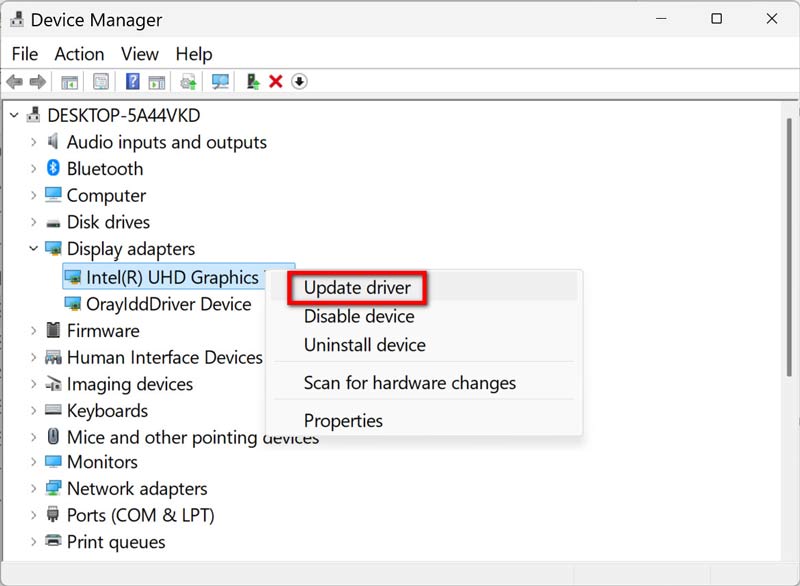
3. Converti il formato video
A volte la soluzione più semplice è convertire il video in un formato diverso supportato dal tuo lettore.
Strumenti come ArkThinker Video Converter Ultimate o HandBrake possono convertire rapidamente file MP4 o MKV in formati universalmente compatibili, come MOV o AVI.
Per maggiori dettagli sulla conversione da MP4 a MOV, visita questo link.
Suggerimento professionale: Creare sempre una copia del file originale prima della conversione, nel caso in cui si verifichino problemi durante il processo.
4. Esegui lo strumento di risoluzione dei problemi di Windows
Gli strumenti integrati per la risoluzione dei problemi riescono spesso a rilevare e risolvere problemi di riproduzione di base.
• Vai a Impostazioni > Sistema > Risoluzione dei problemi > Altri strumenti per la risoluzione dei problemi.
• Scorri verso il basso fino a Riproduzione video e fare clic Correre.
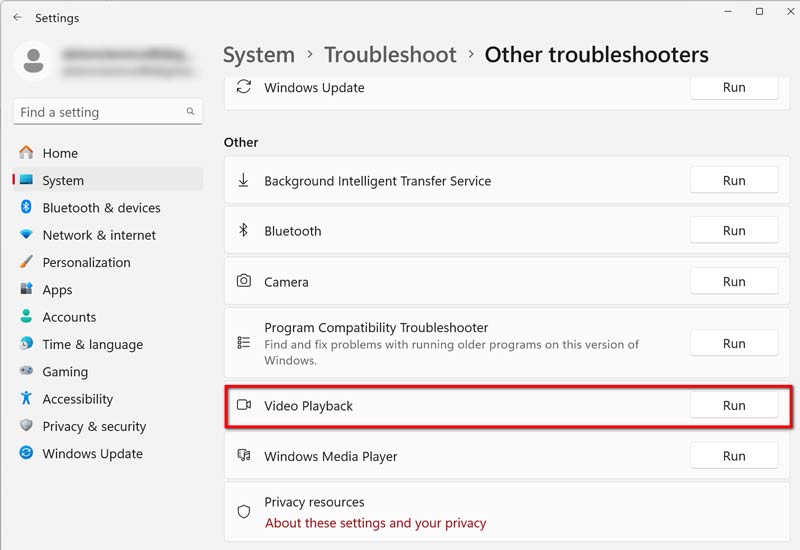
5. Riparare il file video con ArkThinker Video Repair
Se nessuna delle soluzioni di base funziona, è probabile che il file sia danneggiato. Ecco dove Riparazione video ArkThinker brilla.
ArkThinker Video Repair è uno strumento di livello professionale progettato specificamente per riparare file video corrotti, danneggiati o non riproducibili. Supporta vari formati, tra cui MP4, MOV, AVI, MKV e altri. Che il file sia scaricato parzialmente, interrotto durante la registrazione o semplicemente difettoso, questo software può ripristinarlo allo stato originale.
Ecco i passaggi per utilizzare questo strumento per riparare un file video danneggiato:
Scarica e installa gratuitamente ArkThinker Video Repair sul tuo Windows o Mac.
Avvia lo strumento e clicca sul grande simbolo più sul lato sinistro per caricare il file video danneggiato.
Inoltre, dovresti includere un video di esempio dello stesso formato e sullo stesso dispositivo (ciò aiuterà a guidare la riparazione).

Dopo averli aggiunti entrambi, fai semplicemente clic Riparazione e lasciare che lo strumento faccia il suo lavoro.

Una volta completato il processo di riparazione, puoi visualizzare in anteprima il file per confermare che sia stato riparato prima di salvarlo. Infine, fai clic su Salva pulsante per esportare il file video corretto sul tuo computer.

La mia esperienza con ArkThinker Video Repair:
Di recente ho riscontrato un problema con un file MOV 4K della mia GoPro, che mostrava costantemente il codice di errore 0xc1010103. VLC non riusciva a riprodurlo e nemmeno la conversione risolveva il problema. Ho provato ArkThinker Video Repair come ultima risorsa e, con mia sorpresa, ha funzionato perfettamente.
Se gestisci regolarmente file video di grandi dimensioni o importanti, questo strumento rappresenta un investimento sicuro.
6. Scaricare o trasferire nuovamente il video
Se il video è stato scaricato da Internet o trasferito da un dispositivo come un telefono o una chiavetta USB, è possibile che non sia stato scaricato o trasferito correttamente. Prova:
• Scaricamento successivo dalla sorgente.
• Utilizzare un cavo o una porta USB più stabile per i trasferimenti.
• Controllare lo spazio di archiviazione prima di scaricare file di grandi dimensioni.
Parte 3. Domande frequenti
Posso correggere l'errore 0xc1010103 senza software?
Sì, se il problema è causato da codec o driver obsoleti, possono essere utili soluzioni semplici come cambiare lettore o aggiornare i driver.
È sicuro utilizzare strumenti di riparazione video di terze parti?
Assolutamente sì, e assicurati di utilizzare strumenti affidabili come ArkThinker Video Repair, che ha una solida base di utenti e recensioni positive.
Quali formati di file sono più soggetti al codice di errore 0xc1010103?
I formati più comunemente interessati sono MP4, MOV e MKV, soprattutto se sono di grandi dimensioni o sono stati modificati utilizzando software di terze parti.
VLC può riparare i video corrotti?
In una certa misura, VLC ha una funzione "Ripara AVI", ma non è efficace quanto gli strumenti dedicati ai file gravemente danneggiati.
Conclusione
IL Errore 0xc1010103 Può sembrare un vicolo cieco, ma nella maggior parte dei casi si tratta di un ostacolo e non di un segnale di stop. Che si tratti di cambiare lettore, aggiornare i driver, convertire i formati o utilizzare uno strumento affidabile come ArkThinker Video Repair, esiste una soluzione che può aiutarti a recuperare il tuo video senza dover ricominciare da capo.
Fai un respiro profondo, segui i passaggi sopra e guarderai di nuovo il tuo video in men che non si dica. Ehi, la prossima volta, non dimenticare di conservare una copia di backup.
Cosa pensi di questo post? Fai clic per valutare questo post.
Eccellente
Valutazione: 4.8 /5 (basato su 365 voti)


